
Youtube ではお気に入りの動画投稿者のチャンネルを登録して、新しい動画がアップロードされたら通知を受け取るなどメリットを享受する事ができます。
しかし、登録チャンネルの数が増えすぎてしまった時、登録チャンネルに興味がなくなった時、登録チャンネルを解除したくなるでしょう。
Youtube の登録チャンネルを削除・解除する方法について解説します。
登録チャンネルを解除するには
方法1
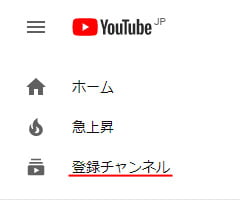
ブラウザで Youtube のサイトへアクセスし、画面左上の「≡」ボタンを押してメニューを開きます。メニューの中から登録チャンネルを選択します。
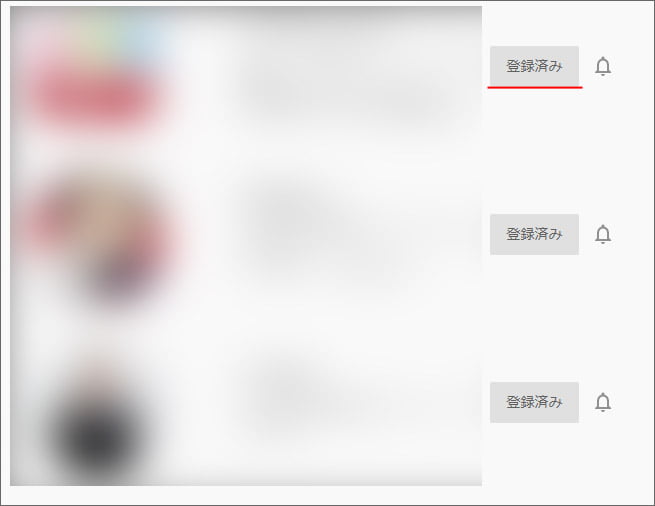
すると登録チャンネルの一覧が表示されます。登録を解除したいチャンネルの右側にある「登録済み」ボタンを押します。
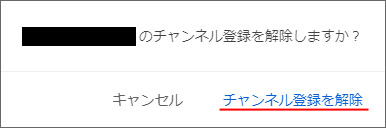
チャンネル登録を解除しますか?という確認が出ます。「チャンネル登録を解除」のリンクをクリックすると、チャンネル登録が解除されます。
方法2

チャンネル登録を解除したいチャンネルのトップページにアクセスします。
画面上部にある登録済みボタンを押します。
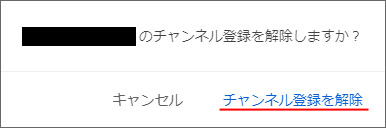
チャンネル登録を解除しますか?という確認が出ます。「チャンネル登録を解除」のリンクをクリックすると、チャンネル登録が解除されます。
方法3
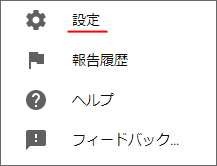
Youtube の左メニューから設定を開きます。
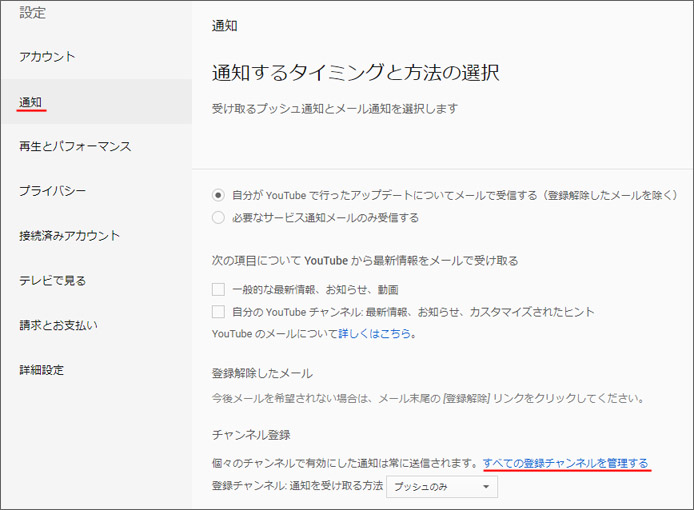
設定の左メニューより通知を選択します。そして「全ての登録チャンネルを管理する」のリンクをクリックします。

すると登録チャンネルの一覧が表示されます。登録解除したいチャンネルの右側にある「登録済み」ボタンを押します。

チャンネル登録を解除しますか?という確認が出ます。「チャンネル登録を解除」ボタンを押すと登録が解除されます。
以上、Youtube のチャンネル登録を解除する方法についての解説でした。
